win7电脑截图就黑屏的解决方法
- 分类:Win7 教程 回答于: 2022年04月16日 11:24:00
电脑截图的方法很多,其中比较常用的就是借助键盘快捷键全屏截图了.不过最近有网友说自己的win7电脑截图就黑屏怎么办?下面小编就教下大家win7截图黑屏的解决方法.
1.首先在电脑桌面上点开左下角的开始图标,在搜索框输入“regedit”,找到注册表的程序。(或者是按住快捷组合键 “win键 +R”调出运行窗口,然后在窗口输入”regedit”确定打开)
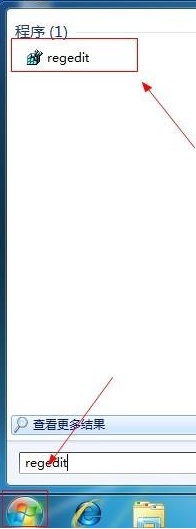
2.点击打开注册表,依次展开HKEY_LOCAL_MACHINE\SYSTEM\CurrentControlSet\Control\GraphicsDrivers\DCI。
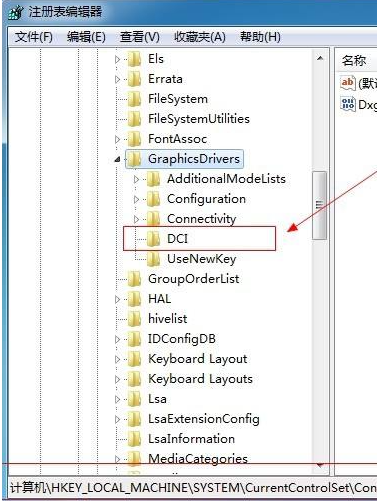
3.打开后,在右边的功能栏上选中应右侧的“Timeout”键项,这里我们可以看到Timeout”键项的值是19。
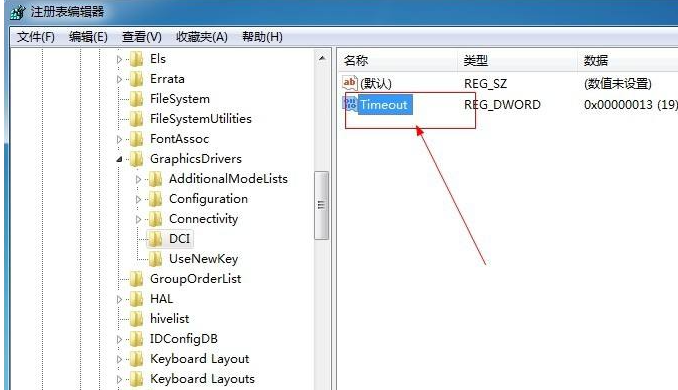
4.双击打开,把看到的值改为0之后,点击确定按钮。最后重启电脑,测试全屏截图没有黑屏的情况了。
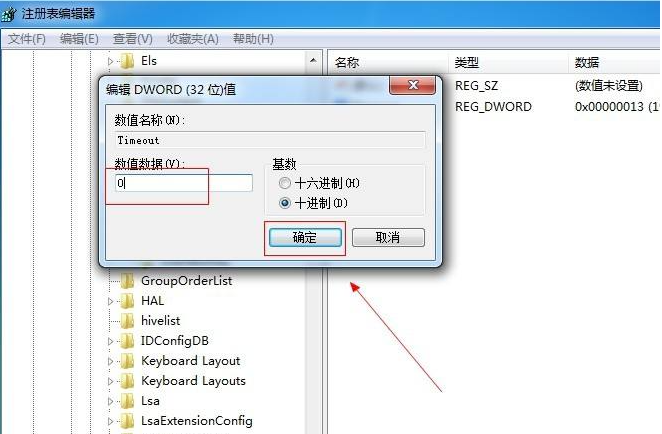
以上就是win7电脑截图就黑屏的解决方法,希望能帮助到大家。
 有用
26
有用
26


 小白系统
小白系统


 1000
1000 1000
1000 1000
1000 1000
1000 1000
1000 1000
1000 1000
1000 1000
1000 1000
1000 1000
1000猜您喜欢
- 电脑重装系统教程win72022/10/31
- windows7激活软件下载后如何使用..2022/12/31
- 小编教你笔记本电脑开不了机怎么办..2017/08/21
- 戴尔,小编教你戴尔笔记本怎么恢复出厂..2018/03/30
- 教你win7的系统还原方法2021/05/19
- win7重装系统后不能上网怎么办..2021/01/19
相关推荐
- 解答win7专业版激活工具有哪些..2018/11/26
- 笔者教你win7电脑怎么设置开机密码..2018/11/05
- win7电脑重装系统怎么做2022/08/22
- win7系统重装后没有声音怎么解决..2022/06/15
- 简述自己怎么重装电脑系统win7..2022/11/22
- 取消自动关机命令,小编教你取消笔记本..2018/07/15

















